Làm thế nào để dùng 2 zalo trên 1 điện thoại Oppo?
Xem nhanh [ẨnHiện]
Zalo là ứng dụng liên lạc với nhiều tính năng gửi, nhận hình ảnh, video thuận tiện. Nhiều người dùng vẫn thường tạo 2 tài khoản Zalo để có thể sử dụng tách biệt giữa công việc và nhu cầu cá nhân. Nếu các bạn đang muốn dùng 2 Zalo trên 1 điện thoại Oppo thì hãy tham khảo ngay bài viết sau đây nhé.

Có thể dùng 2 Zalo trên 1 điện thoại Oppo được không?
“Nhân bản ứng dụng” trên điện thoại Oppo là gì?
Tính năng nhân bản ứng dụng, còn được gọi là ứng dụng kép, là một tính năng phổ biến trên một số dòng điện thoại Android như Samsung, Vivo và OPPO. Nó cho phép người dùng sao chép và sử dụng đồng thời hai phiên bản riêng biệt của một ứng dụng trên cùng một thiết bị di động.
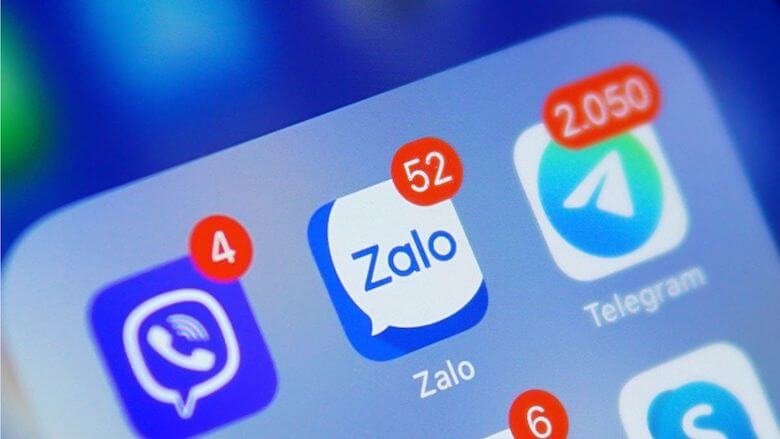
Nhân bản ứng dụng giúp sử dụng 2 ứng dụng đồng thời trên một điện thoại.
Khi nhân bản một ứng dụng, một bản sao độc lập của ứng dụng gốc sẽ được tạo ra. Từ đó cho phép người dùng đăng nhập với các tài khoản khác nhau trên mỗi phiên bản. Điều này rất hữu ích khi người dùng muốn tách biệt thông tin và hoạt động giữa các tài khoản cá nhân và công việc. Ví dụ như đăng nhập vào hai tài khoản Facebook hoặc WhatsApp khác nhau trên cùng một điện thoại.
Cách dùng 2 zalo trên 1 điện thoại Oppo với “Dual Messenger”
Điện thoại Oppo hỗ trợ tính năng "Dual Messenger" để các bạn dùng 2 Zalo trên 1 điện thoại Oppo. Điều này có nghĩa là bạn có thể đăng nhập vào hai tài khoản Zalo khác nhau và sử dụng chúng đồng thời trên điện thoại Oppo của mình.
Để sử dụng tính năng Dual Messenger trên Oppo, bạn có thể làm theo các bước sau:
-
Bước 1: Vào cài đặt (Settings) trên Oppo => Tìm và chọn mục "Dual SIM & Dual Messenger". Tùy thuộc vào phiên bản hệ điều hành Oppo và giao diện người dùng, vị trí của tùy chọn này có thể khác nhau.
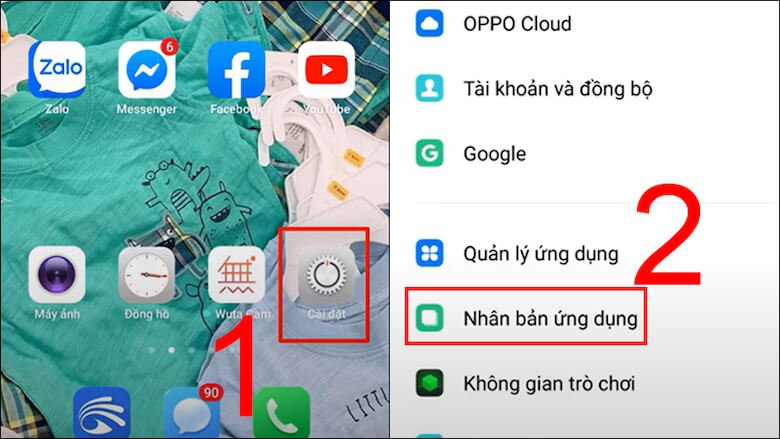
Cách dùng nhân bản ứng dụng trên điện thoại Oppo.
-
Bước 2: Trong mục Dual Messenger => chọn ứng dụng Zalo => Kích hoạt tính năng Dual Messenger cho Zalo bằng cách chuyển công tắc thành “Bật”. Sau khi kích hoạt, một biểu tượng mới của Zalo sẽ xuất hiện trên màn hình chính hoặc trong mục ứng dụng.
Bạn có thể mở ứng dụng Zalo thông qua biểu tượng mới này và đăng nhập vào tài khoản Zalo khác. Bằng cách sử dụng tính năng Dual Messenger trên Oppo, bạn có thể quản lý và sử dụng đồng thời hai tài khoản Zalo riêng biệt trên cùng một điện thoại.
Cách đăng nhập để dùng 2 zalo trên 1 điện t
Để đăng nhập và dùng 2 Zalo trên 1 điện thoại, Oppo các bạn chỉ cần mở ứng dụng Zalo nhân bản. Sau đó đăng nhập tài khoản Zalo thứ hai bằng số điện thoại và mật khẩu hoặc phương thức xác thực tương tự. Bây giờ bạn đã có thể sử dụng cả hai tài khoản Zalo trên cùng một điện thoại thông minh.
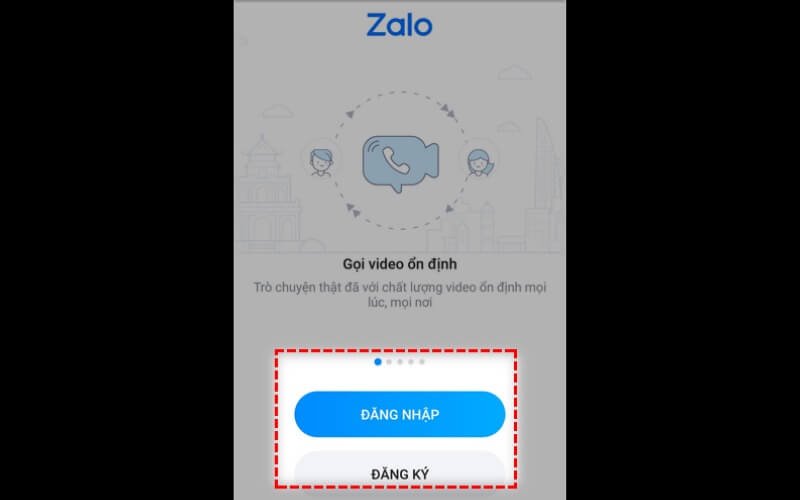
Sau khi nhân bản ứng dụng các bạn chỉ cần đăng nhập vào ứng dụng là được.
Khi sử dụng cùng lúc 2 tài khoản Zalo các bạn nên tuân theo những nguyên tắc bảo mật. Tránh tình trạng mất cắp thông tin từ bên thứ 3 cho các mục đích xấu.
Giải pháp dùng 2 zalo trên 1 điện thoại Oppo bằng Parallel Space
Parallel Space là một ứng dụng giúp bạn nhân đôi và chạy đồng thời các ứng dụng trên 1 thiết bị. Đây là giải pháp cho những dòng Oppo không hỗ trợ Dual Messenger. Dưới đây là hướng dẫn cách sử dụng Parallel Space để dùng hai tài khoản Zalo trên Oppo:
-
Bước 1: Tải và cài đặt Parallel Space từ Google Play Store => Sau khi cài đặt xong, mở ứng dụng Parallel Space lên.
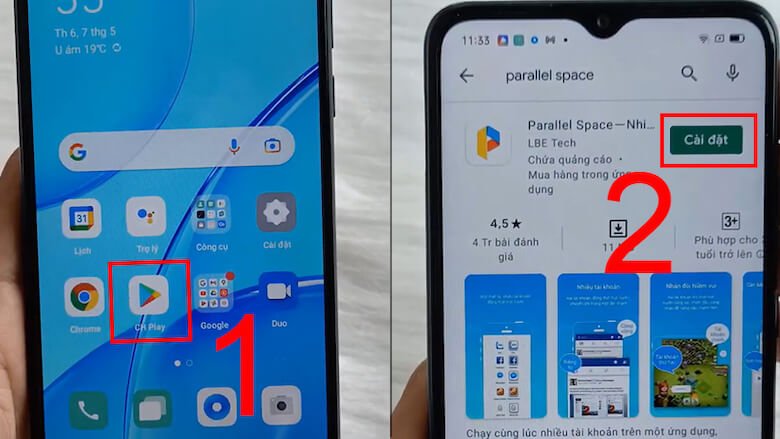
Có thể dùng Parallel Space để sử dụng 2 zalo trên 1 điện thoại Oppo.
- Bước 2: Trên màn hình chính của Parallel Space, bạn sẽ thấy danh sách các ứng dụng có thể nhân đôi => Tìm và chọn biểu tượng Zalo. Parallel Space sẽ tạo ra một phiên bản độc lập của Zalo và hiển thị nó trên màn hình chính.
- Bước 3: Chạm vào biểu tượng Zalo trong Parallel Space để cài đặt và đăng nhập vào tài khoản Zalo thứ hai. Bạn có thể nhập số điện thoại và mật khẩu hoặc sử dụng các phương thức xác thực khác.
Sau khi đăng nhập thành công, bạn có thể sử dụng Zalo thứ hai trên Parallel Space mà không ảnh hưởng đến tài khoản Zalo chính thức trên điện thoại Oppo của bạn. Để chuyển giữa hai tài khoản Zalo, chỉ cần mở Parallel Space và chạm vào biểu tượng Zalo tương ứng.
Một vài lưu ý khi sử dụng “nhân đôi ứng dụng” trên điện thoại Oppo
Khi sử dụng tính năng "nhân đôi ứng dụng" trên điện thoại Oppo các bạn cũng nên lưu ý một vài điều sau:
- Nhân đôi ứng dụng có thể tiêu tốn nhiều tài nguyên hơn và ảnh hưởng đến hiệu suất của điện thoại. Điều này đặc biệt đúng đối với các thiết bị có cấu hình thấp hoặc RAM hạn chế.
- Khi sử dụng tính năng nhân đôi ứng dụng, hãy đảm bảo rằng bạn cập nhật các phiên bản mới nhất của cả ứng dụng chính và phiên bản nhân đôi.
- Nếu bạn sử dụng tính năng nhân đôi ứng dụng, hãy lưu ý rằng phiên bản nhân đôi có thể yêu cầu quyền truy cập thông tin cá nhân và dữ liệu của bạn. Hãy kiểm tra và cấp phép quyền truy cập theo cách thông minh, và chỉ cung cấp quyền truy cập cần thiết cho phiên bản nhân đôi.
- Tính năng nhân đôi ứng dụng không được hỗ trợ trên tất cả các dòng điện thoại Oppo hoặc trên tất cả các phiên bản hệ điều hành.
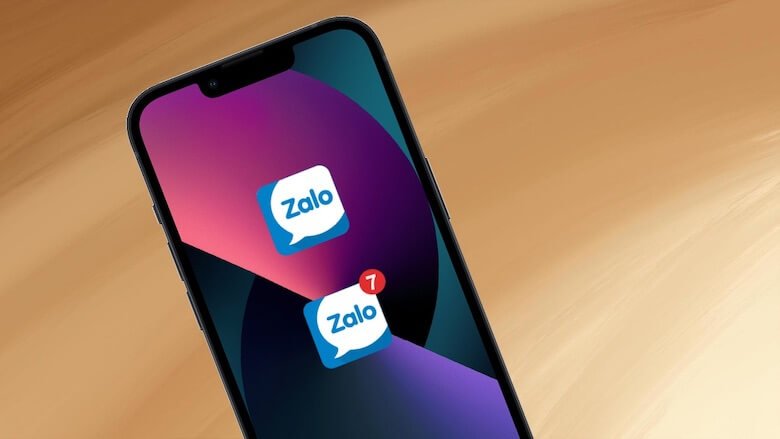
Lưu ý khi dùng 2 Zalo trên 1 điện thoại.
Việc dùng 2 zalo trên 1 điện thoại Oppo mang đến nhiều tiện lợi cho người dùng hơn. Các bạn có thể tách biệt thông tin công việc với thông tin cá nhân của mình. Tuy nhiên, hãy lưu ý các vấn đề về tính bảo mật thông tin để sử dụng tính năng này hiệu quả hơn nhé.


 Samsung Galaxy S24 Ultra 5G (256GB) - Công Ty
Samsung Galaxy S24 Ultra 5G (256GB) - Công Ty
 Samsung Galaxy Z Fold6 5G (12GB - 256GB) Công Ty
Samsung Galaxy Z Fold6 5G (12GB - 256GB) Công Ty
 Samsung Galaxy Z Flip6 5G (12GB - 256GB) - Công Ty
Samsung Galaxy Z Flip6 5G (12GB - 256GB) - Công Ty
 Samsung Galaxy Tab S7 Plus 128GB (Công Ty)
Samsung Galaxy Tab S7 Plus 128GB (Công Ty)
 iPad Mini 4 16GB 4G Mới 100% Trôi Bảo Hành
iPad Mini 4 16GB 4G Mới 100% Trôi Bảo Hành
 iPhone 12 128GB (Chính Hãng VN/A)
iPhone 12 128GB (Chính Hãng VN/A)
 Sony Xperia 5 Mark II (8GB - 128GB) Like New
Sony Xperia 5 Mark II (8GB - 128GB) Like New
 Apple Watch Series 4 (40mm - 44 mm) Bản Thép LTE -...
Apple Watch Series 4 (40mm - 44 mm) Bản Thép LTE -...
 Apple Watch Series 6 (40mm - 44 mm) Bản Thép LTE -...
Apple Watch Series 6 (40mm - 44 mm) Bản Thép LTE -...
 Apple Watch Series 5 (40mm - 44 mm) LTE Bản Thép -...
Apple Watch Series 5 (40mm - 44 mm) LTE Bản Thép -...
 Sạc dự phòng cao cấp Xiaomi 10.000mAh
Sạc dự phòng cao cấp Xiaomi 10.000mAh
 Pin sạc dự phòng Samsung 10.000 mAh Type-C Mới...
Pin sạc dự phòng Samsung 10.000 mAh Type-C Mới...
 Tai nghe Bluetooth AirPods 2 Apple mới 100% chính...
Tai nghe Bluetooth AirPods 2 Apple mới 100% chính...
 Tai nghe Bluetooth AirPods Pro mới 100% chính hãng VN/A
Tai nghe Bluetooth AirPods Pro mới 100% chính hãng VN/A




